
Cara menggunakan Google Doc dapat dilihat dalam langkah-langkah berikut :
1. Sebelum masuk ke dalam Google Docs, pastikan sudah memiliki akun universal Google. Apa itu akun universal Google? Jadi sekarang Google sudah mengintegrasikan akun Gmail untuk semua layanan fasilitas Google. Nah, kalau udah punya Gmail, gunakan akun itu untuk semua fasilitas Google.
2. Silakan membuka jendela www.docs.google.com dan masukan akun Google.com pada bagian login. ANda juga bisa masuk melalui www.google.com dan lihat menu diatas pojok tertulis Documents disamping tulisan Gmail.. Klik Documents dan jendela menjadi tampilan berikut : Silakan Sign in with your Google Account berupa Email dan Password.
3. Setelah masuk ke Google Docs, halaman tampak muka awal Google Docs, di bagian tengah yang paling jumbo sendiri itu nantinya akan diisi oleh dokumen yang kita miliki di Google Docs, yang pernah diedit dengan Google Docs atau dokumen orang lain yang mengundang kita untuk membaca / mengedit dokumen tersebut.
4. Untuk memulai kerja kita bisa memilih tombol “create” atau langsung bekerja dengan membuka file yang sudah ada di kotak sebelah kanan yang berisi daftar koleksi dokumen.
5.Aplikasi ini menyediakan fitur-fitur Dokumen (Menyusun file narasi untuk kebutuhan Mengarang, Membuat Surat, dan lain-lain, Presentation (Menyusun file presentasi), Spreadsheet (Mengerjakan simulasi angka-angka dari tingkat mudah dan Sulit), Form (Aplikasi untuk menyediakan layanan registrasi, format laporan, survey via blog dan banyak lagi), Drawing (Membuat Design logo, dan gambar-gambar unik) dan Sript (Membuat programing aplikasi sederhana sampai dengan sulit).
Google docs biasanya dalam dunia blog digunakan untuk menampung pengunjung blog yang ingin registrasi, data survey, dan bahkan laporan entry via blog. Tentunya kita memdesign form sebelumnya yang ditampilkan di blog kita.
Selamat mencoba dan sukses.

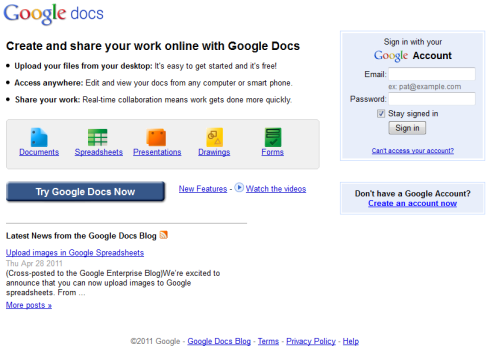


0 comments:
Posting Komentar